
İçerik
Bu makalede: Mevcut Bir Apache Sunucusunu KullanmaWAMPreferences Kullanma
PhpMyAdmin'i Windows bilgisayarınıza kurmak isteyebilirsiniz. Bir MySQL sunucusunu İnternet tarayıcınızdan kontrol etmek için bu programı kullanabilirsiniz, ancak bunu yapmak için önce sunucuyu bilgisayarınıza kurmanız gerekir. PhpMyAdmin'i sunucunuza otomatik olarak kurmak için WAMP adlı ücretsiz bir programı kullanabilirsiniz.
aşamaları
Yöntem 1 Varolan bir Apache sunucusunu kullanın.
- Apache, PHP ve MySQL'i kurduğunuzdan emin olun. PhpMyAdmin'i bu şekilde yükleyebilmeniz için önce Apache, PHP ve MySQL bilgisayarınıza kurulmuş ve yapılandırılmış olmalıdır.
-
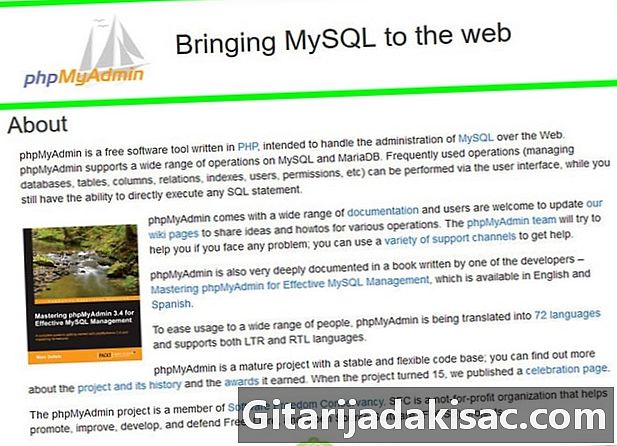
PhpMyAdmin indirme sayfasını açın. Tarayıcınızın adres çubuğuna https://www.phpmyadmin.net/ yazın. -
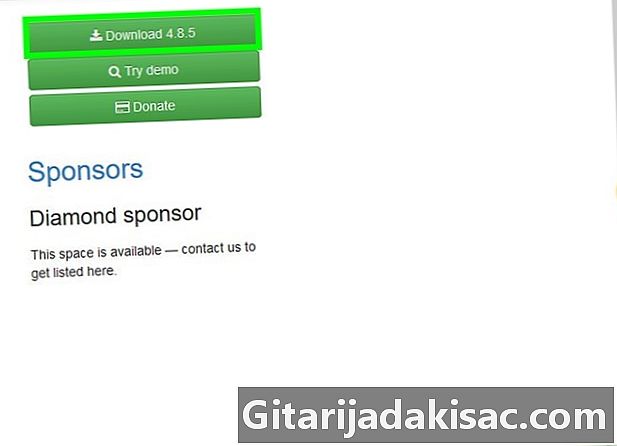
Tıklayın indir. Bu, sayfanın sağ üstündeki yeşil düğmedir. PhpMyAdmin içeren sıkıştırılmış klasör bilgisayarınıza indirilecektir.- Ayrıca "İndir" in yanındaki sürüm numarasını da göreceksiniz (örneğin, Kasım 2017'de, phpMyAdmin sürümü "İndirme 4.7.5" olarak görüntülendi).
-
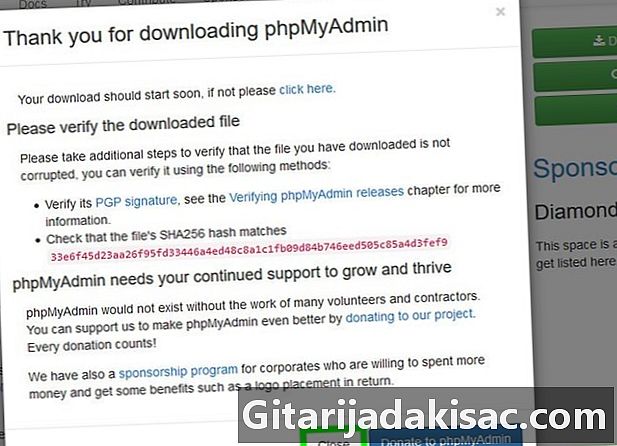
Tıklayın yakın. PhpMyAdmin web sayfasına geri döneceksiniz. -

PhpMyAdmin klasörünü açın. İndirdiğiniz sıkıştırılmış klasöre çift tıklayın. -

Klasörün içeriğini kopyalayın. Sıkıştırılmamış klasör penceresinde phpMyAdmin klasörünü tıklayın ve ardından Ctrl+C. -
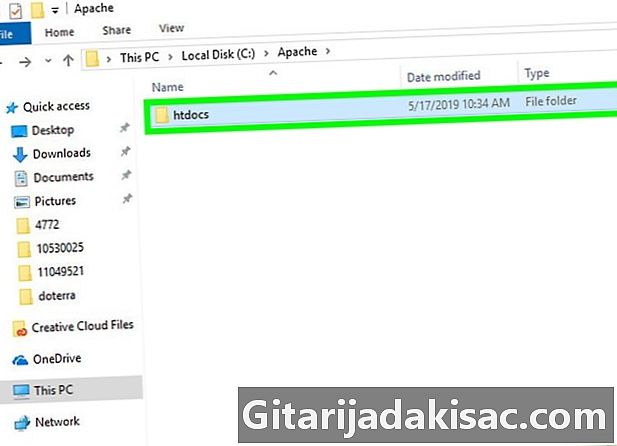
Apache klasörüne gidin. Genellikle denir htdocs sabit sürücünüzün kökünde olması gereken Apache klasörünün içinde ("C:").- Dapache klasörü genellikle "index.php" adında bir belge veya benzer bir ad içerir.
- Dosyayı bulmanın en hızlı yolu tıklamaktır Benim bilgisayar pencerenin solundaki klasörü tıklayın htdocs (veya benzeri)
-
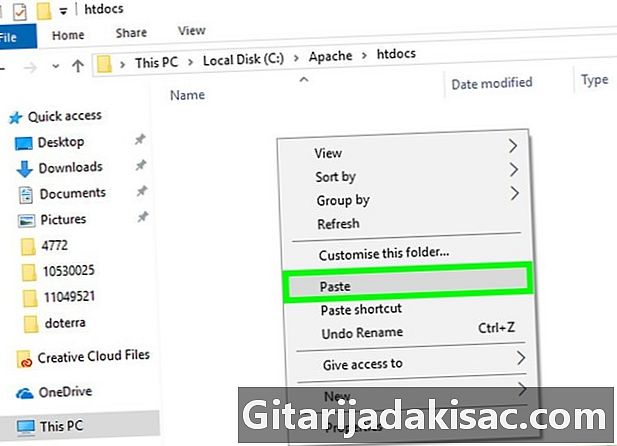
Kopyalanan klasörü ana bilgisayar klasörüne yapıştırın. basın Ctrl+V kopyalanan phpMyAdmin dosyasını dApache klasörüne yapıştırmak için. -

Adı değiştirin phpmyadmin. PhpMyAdmin klasörüne tıklayın, ardından karşılama → yeniden atamak araç çubuğuna yazın phpmyadmin Klasör ismi alanında giriş. -
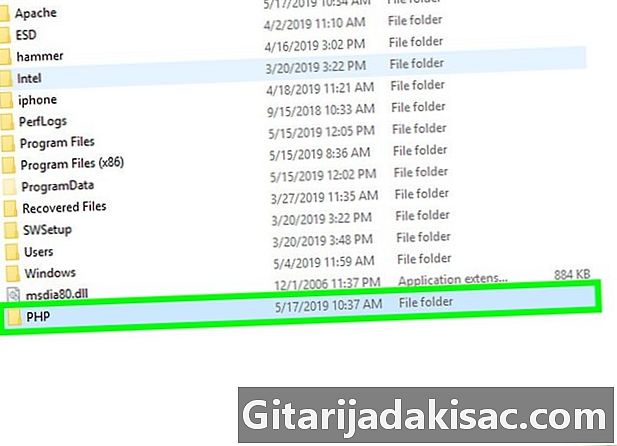
PHP klasörünü açın. "Apache" klasörü olan "C:" klasöründedir. İçeri girdikten sonra açmak için üzerine çift tıklayın. -
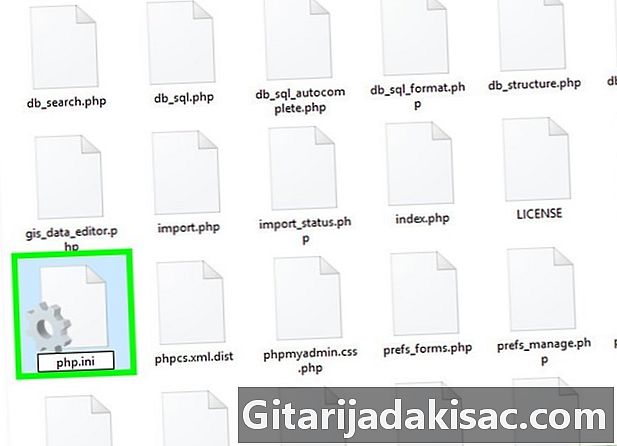
Dosyayı bulun php.ini üretim. Adını vermek için yeniden adlandırın php.ini . -

Üzerine çift tıklayın php.ini. Bu, varsayılan e-editörünüzü açacaktır (örneğin not defteri), ancak onaylamadan önce listeden seçmeniz gerekebilir. -

Çizgiyi bul uzantısı = php_mbstring.dll. Çizginin solundaki noktalı virgül'ü kaldırın.- Basabilirsiniz Ctrl+F Arama modunu açmak ve aradığınız çizgiye girmek için.
-

Çizgiyi bul uzantısı = php_mysqli.dll. Noktalı virgül silin. Tamamladığınızda, phpMyAdmin sunucunuz çalışmaya hazırdır. -
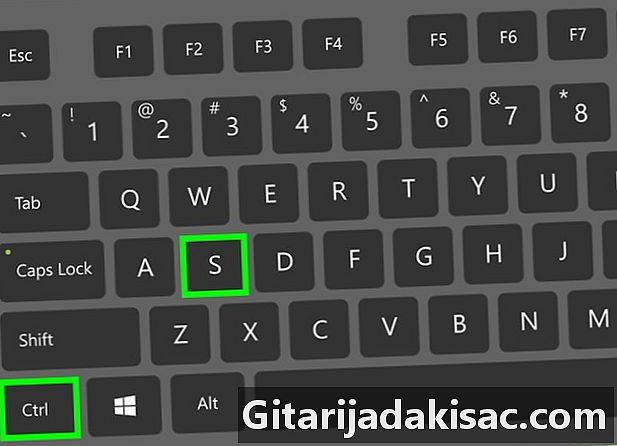
Değişiklikleri kaydedin. Not defterini kapatın. Sonra basın Ctrl+S kaydetmek için, not defterinin sağ üst köşesindeki haçı tıklatarak kapatın. -
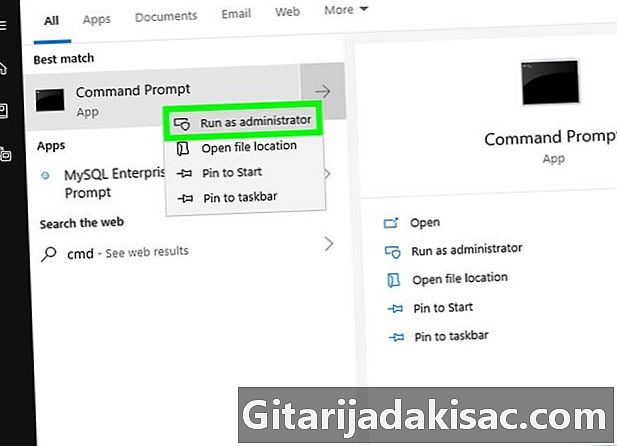
Apache sunucusunu başlatın. Komut istemini sağ tıklatarak yönetici modunda açın başlangıç
tıklayın Komut İstemisonra evet pencere açıldığında ve aşağıdaki adımları izlemeye devam edin.- tip cd / Apache24 / bin ve basın giriş ("Apache24" ü, bilgisayarınızdaki Apache klasörünün adıyla değiştirin).
- tip httpd -k restart ve basın giriş.
-
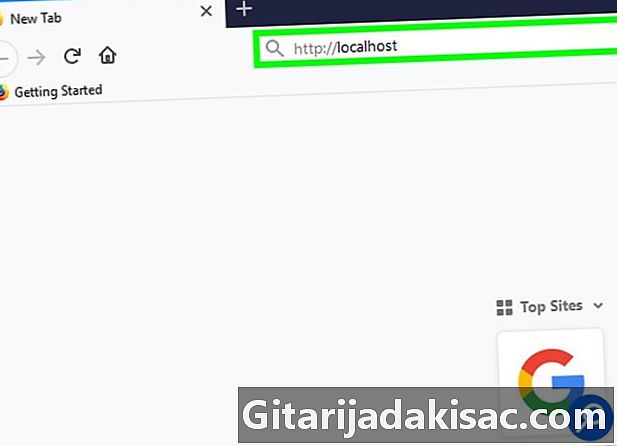
PhpMyAdmin'i test edin. Web tarayıcınızı açın, http: // localhost adres çubuğunda ve ile doğrulayın giriş. Bu sizi phpMyAdmin giriş sayfasına götürmelidir.
Yöntem 2 WAMP'ı kullanma
-
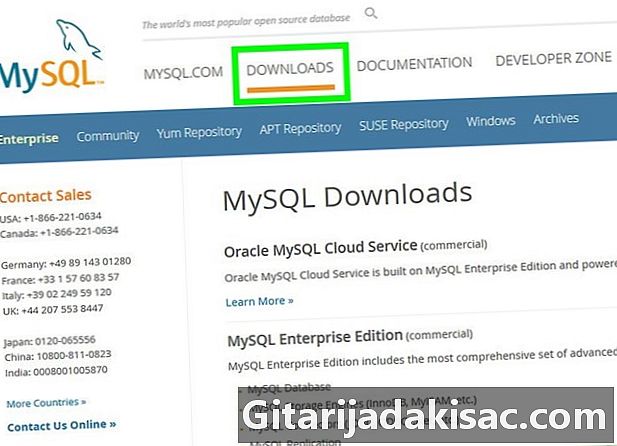
MySQL'in kurulu olduğundan emin olun. WAMP, bilgisayarınızdaki mevcut bir sunucuyla etkileşime girmenizi sağlar, ancak bir sunucunun kendisini oluşturmaz. -
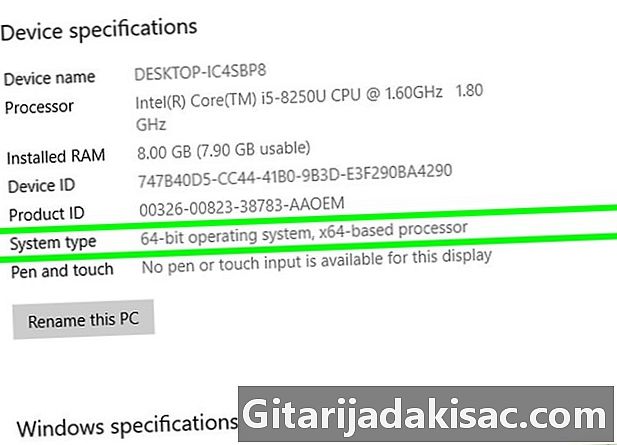
Bilgisayarınızın bit sistemini kontrol edin. Hangi WAMP sürümünü indirebileceğinizi belirlemek için bunu bilmeniz gerekir. -

WAMP web sitesini açın. Http://www.wampserver.com/tr/ adresine gidin. -

Doğru sürümü seçin. Aşağı kaydırın ve WAMPSERVER 64 BITS veya WAMPSERVER 32 BITS öğesini tıklayın. Seçtiğiniz sayı, sahip olduğunuz bilgisayarın türüne göre değişir. Bu seçeneklerden birini seçin, bir pencere görünecektir. -
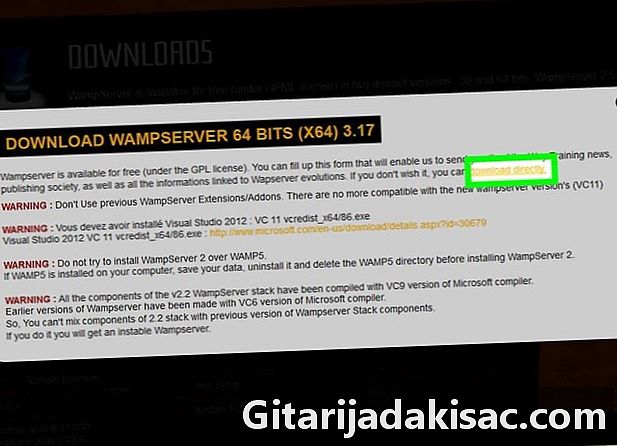
Linke tıklayın Doğrudan indirme. Açılan pencerenin sağ üst kısmında bulacaksınız. Bu, istediğiniz WAMP sürümünü indirebileceğiniz Source Forge sayfasına gitmenizi sağlar. -
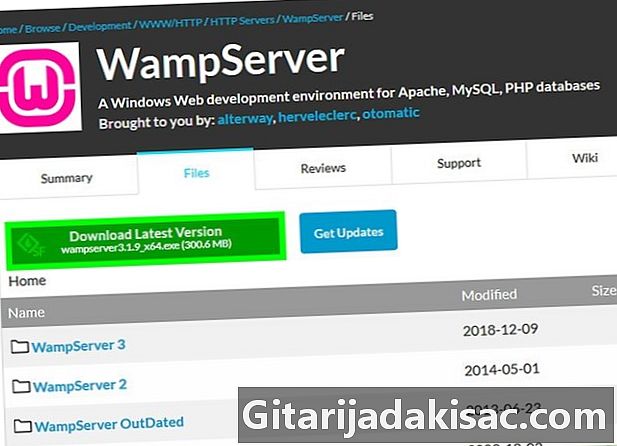
Tıklayın indir. Sayfanın en üstünde yeşil bir düğme var. İndirme başlayacaktır.- Yazılımın kullanıma sunulması birkaç dakika sürecektir.
-
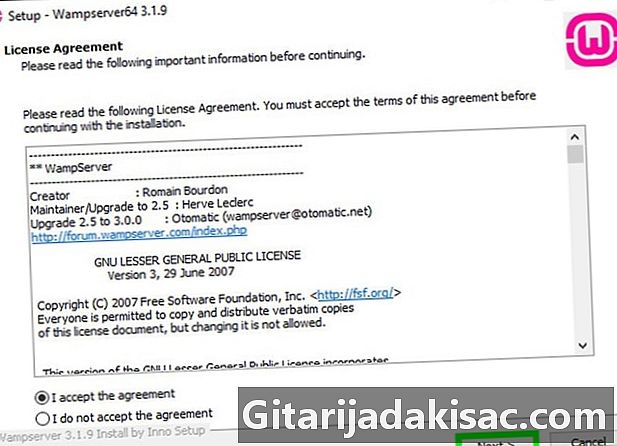
WAMP'ı kurun. Kurulum dosyasına çift tıklayın, ardından aşağıdaki adımları izleyin.- Tıklayın evet.
- Bir dil seçin ve ile doğrulayın. tamam.
- seçmek Şartları kabul, ardından Tamam aşağıdaki.
- Tıklayın aşağıdaki üç kere.
- Tıklayın kurmak.
-

Yüklemenin bitmesini bekleyin. Birkaç dakika sürmeli. -
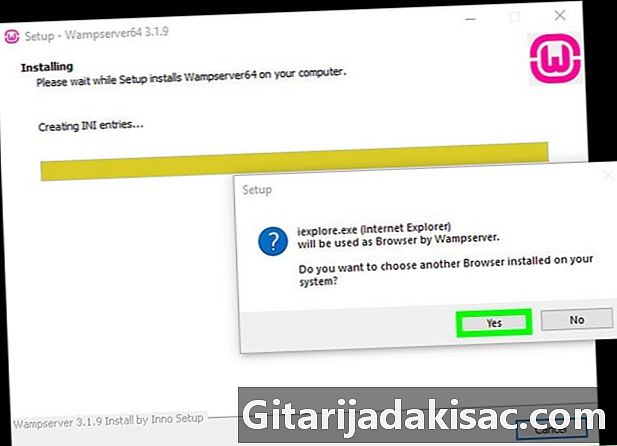
Bir tarayıcı seçin. Tıklayın evet, ardından WAMP'ı görüntülemek için favori tarayıcınızı açın.- Bu örnekte, dosya gezgininin sol tarafındaki "Google" klasöründen Chrome'u seçin ve klasörü çift tıklayın. krom, sonra programın simgesine.
- Internet Explorer'ı kullanmayı tercih ediyorsanız, değil.
-
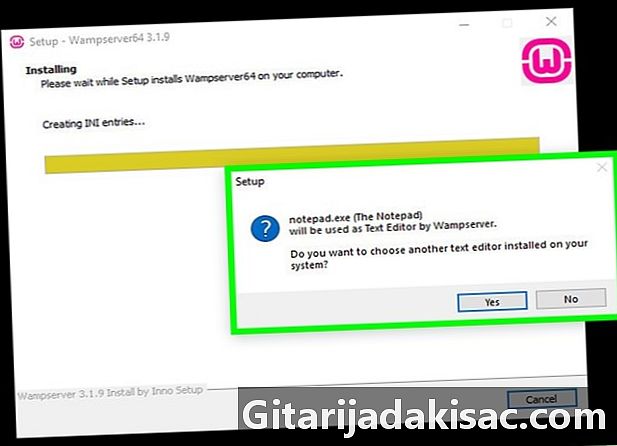
Bir e editör seçin. Sunucunun e dosyalarını düzenlemek için not defteri kullanmak istemiyorsanız, Tamam evet Pencere göründüğünde kullanmak istediğiniz programın simgesini bulduğunuzda, onu seçin ve üzerine tıklayarak onaylayın. açık.- seçmek değil Eğer not defteri tutmak istiyorsanız.
-

Kurulumu tamamlayın. Tıklayın aşağıdaki → bitiş Son pencerede. WAMP şimdi bilgisayarınıza yüklenmiştir. -

WAMP'ı açın. Masaüstünüzdeki pembe simgeye çift tıklayın, ardından evet Pencere görüntülendiğinde. Bu sunucuyu başlatacak. -

Bildirimler alanında simgesine tıklayın. Ekranın sağ altında, küçük bir turuncu veya yeşil WAMP simgesi göreceksiniz. Bu bir menü açacaktır.- WAMP simgesini görmek için yukarı oku tıklatarak başlamanız gerekebilir.
-

Tıklayın phpMyAdmin. Menünün en üstünde görmelisin. Sunucu yüklendiği sürece, favori tarayıcınızda phpMyAdmin giriş sayfasını açmalıdır.

- Apache dışında bir servis kullanarak bir web sunucusu kurduysanız, klasörü servis klasörünün kök dizinine kopyalayarak phpMyAdmin'i kurabilirsiniz. Söz konusu dosya, kullandığınız programa bağlı olarak çok değişecektir.
- phpMyAdmin zaten bir sunucu (Apache gibi) oluşturabilecek bir programı olmayan bir bilgisayarda çalışmaz.